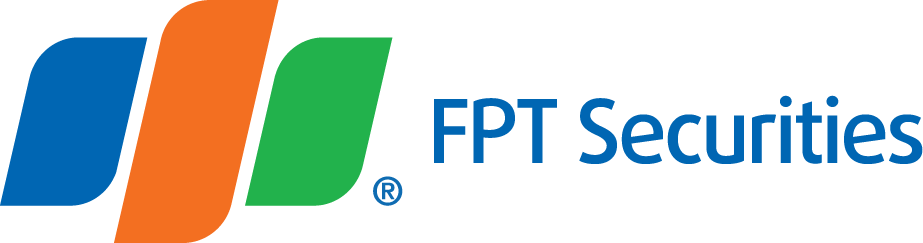1. Trên nền tảng giao dịch EzFutures
Bước 1: Ở phần “Đặt lệnh” đã mặc định hiển thị mục “Đặt lệnh thường”, Khách hàng chỉ cần nhập các trường thông tin về Loại giao dịch Mua/Bán, Mã CK, Khối lượng và Giá

- Loại giao dịch: Khách hàng chọn Mua/Bán
- Trường “Mã CK”: chọn mã hợp đồng tương lai muốn đặt lệnh
- Trường “Khối lượng”: Khách hàng nhập khối lượng muốn đặt lệnh. Hệ thống sẽ hiển thị số hợp đồng tối đa có thể đặt theo mã hợp đồng tương lai mà Khách hàng chọn và giá khớp gần nhất của hợp đồng tương lai đó
- Trường “Giá”: Khách hàng chọn một trong các loại giá MTL/MAK/MOK/ATO/ATC hoặc điền giá cụ thể
- Khách hàng có thể sử dụng chuột hoặc phím Tab để di chuyển giữa các trường điền thông tin
Bước 2: Ghi lệnh/Gửi lệnh.
- FPTS có tính năng Ghi lệnh chờ gửi như sau:
- Khi tắt chế độ: Sau khi ấn Gửi, lệnh của Khách hàng được gửi đi luôn.

- Khi bật chế độ: Lệnh của Khách hàng được lưu sang bảng “Danh sách lệnh chờ gửi” để Khách hàng theo dõi và gửi đi sau nếu muốn. Tại bảng “Danh sách lệnh chờ gửi”, Khách hàng có thể:
- Sửa giá và khối lượng của từng lệnh
- Xóa lệnh trong “Danh sách lệnh chờ gửi” để không gửi đi bằng cách ấn nút “Xóa” ở dòng lệnh tương ứng
- Thực hiện Ghi nhiều lệnh vào “Danh sách chờ gửi” (tối đa 18 lệnh)

Bước 3: Xác thực OTP
- Sau khi Khách hàng nhấn Gửi màn hình Xác thực OTP sẽ hiện lên. Hệ thống FPTS gửi OTP đến số điện thoại di động hoặc email mà Khách hàng đã đăng ký tại FPTS.
- Khách hàng điền mã OTP đã nhận và nhấn Gửi lệnh để xác thực OTP đồng thời với gửi lệnh vào hệ thống của FPTS

2. Trên ứng dụng EzTrade cho thiết bị di động, Khách hàng thao tác đặt lệnh theo hướng dẫn như sau:
Bước 1: Khi vào màn hình Đặt lệnh, hệ thống sẽ hiện thông báo lấy mã OTP để xác thực. Khách hàng nhấn chọn Lấy mã OTP để hệ thống FPTS gửi OTP đến số điện thoại di động hoặc email mà Khách hàng đã đăng ký tại FPTS.
- Khách hàng điền mã OTP đã nhận, màn hình sẽ hiện ra thông báo xác thực thành công.
- Đối với khách hàng sử dùng SmartOTP để xác thực giao dịch, khách hàng nhập mã SmartOTP đã đăng ký để xác nhận.

Bước 2: Khách hàng có thể vào màn hình đặt lệnh theo các cách như sau:
Cách 1: Đặt lệnh tại màn hình Đặt lệnh, chọn tab Phái sinh
Cách 2: Tại màn hình chính, Khách hàng nhấn vào ô Chức năng, chọn xem tất cả, lướt sang trái, lựa chọn Mua bán/Thị trường, chọn ô Đặt lệnh Phái sinh.

Bước 3: Khách hàng nhập thông tin giao dịch


1. Trên EzFutures, khách hàng có thể đặt lệnh nhanh trên màn hình giao diện EzFutures, cụ thể có 3 cách như sau:
- Đặt lệnh tại Bảng giá Market Watch
- Đặt lệnh tại ô vị thế có thể mở thêm
- Đặt lệnh Đóng vị thế đã mở
a. Đặt lệnh tại Bảng giá Market Watch
Bước 1: Nhập lệnh
- Cách 1: Khách hàng nhấn đúp chuột vào ô Giá hoặc khối lượng của Hợp đồng tương lai để thực hiện đặt lệnh. Hệ thống sẽ tự động điền các thông tin mà Khách hàng đã chọn tại Tab Đặt lệnh thường:
- Lệnh Mua/Bán: Là lệnh đối ứng với ô chọn lệnh
- Mã Hợp đồng
- Giá được điền là giá tại ô chọn lệnh

- Cách 2: Khách hàng nhấn chuột phải vào dòng mã hợp đồng giao dịch, chọn Mua/Bán để thực hiện đặt lệnh. Hệ thống sẽ tự động điền các thông tin mà Khách hàng đã chọn tại Tab Đặt lệnh thường:
- Đặt lệnh Mua/Bán
- Mã Hợp đồng
- Giá được điền là giá mua tốt nhất (đối với lệnh Bán) và là giá bán tốt nhất (đối với lệnh Mua)

Bước 2: Khách hàng nhập số lượng hợp đồng, có thể sửa giá (nếu muốn), sau đó nhấn Gửi.

Bước 3: Sau khi Khách hàng nhấn Gửi màn hình Xác thực OTP sẽ hiện lên. Hệ thống FPTS gửi OTP đến số điện thoại di động hoặc email mà Khách hàng đã đăng ký tại FPTS.
Khách hàng điền mã OTP đã nhận và nhấn Gửi lệnh để xác thực OTP đồng thời với gửi lệnh vào hệ thống của FPTS

b. Đặt lệnh tại ô vị thế có thể mở thêm
Bước 1: Khách hàng nhấn chuột vào ô Mua/Bán trong phần “Vị thế có thể mở thêm”.

Hệ thống sẽ tự động điền các thông tin mà Khách hàng đã chọn tại Tab Đặt lệnh thường:
- Đặt lệnh Mua/Bán
- Mã Hợp đồng
- Khối lượng: Khối lượng vị thế có thể mở thêm
- Giá được điền là giá mua tốt nhất (đối với lệnh Bán) và là giá bán tốt nhất (đối với lệnh Mua)
Bước 2: Khách hàng có thể điều chỉnh khối lượng và giá mong muốn, sau đó nhấn Ghi để tiếp tục thực hiện lệnh.
Bước 3: Sau khi Khách hàng nhấn Gửi màn hình Xác thực OTP sẽ hiện lên. Hệ thống FPTS gửi OTP đến số điện thoại di động hoặc email mà Khách hàng đã đăng ký tại FPTS.
Khách hàng điền mã OTP đã nhận và nhấn Gửi lệnh để xác thực OTP đồng thời với gửi lệnh vào hệ thống của FPTS

c. Đặt lệnh Đóng vị thế đã mở
Trên màn hình thanh dọc hiển thị các vị thế đang nắm giữ Khách hàng có thể đóng nhanh từng loại vị thế hoặc chọn Đóng tất cả để đóng toàn bộ các vị thế đang nắm giữ:

Hệ thống sẽ tự động chọn lệnh với giá phù hợp để đóng vị thế ngay:
- Khối lượng = Khối lượng đang có
- Giá:
- ATO: Nếu phiên hiện tại là phiên Mở cửa (kể cả lệnh đặt trước giờ giao dịch)
- MAK: Nếu phiên hiện tại là phiên Khớp lệnh liên tục (kể cả giờ nghỉ trưa)
- ATC: Nếu phiên hiện tại là phiên Đóng cửa
2. Trên ứng dung EzTrade cho thiết bị di động, Khách hàng có thể đặt lệnh nhanh theo một trong hai cách sau:
Cách 1: Đặt lệnh nhanh từ màn hình "Tài sản Phái sinh. Để xem chi tiết tài sản của phân hệ Phái sinh, từ màn hình Tài sản, khách hàng chọn phân hệ “Phái sinh”.
Cách 2: Đặt lệnh nhanh từ màn hình Chi tiết mã Phái sinh. Để xem chi tiết mã phái sinh, từ màn hình Bảng giá, khách hàng chọn lọc xem bảng giá “Phái sinh”.

Để hỗ trợ Khách hàng đặt lệnh nhanh chóng và giảm bớt thao tác trong quá trình giao dịch, hệ thống có thêm tính năng Đặt lệnh theo mẫu cho phép Khách hàng tạo sẵn mẫu đặt lệnh. Đặc biệt, tại Mẫu đặt lệnh Khách hàng có thể tạo Lệnh đôi với khoảng lãi được định trước theo kỳ vọng.
1. Trên nền tảng giao dịch trực tuyến EzFutures, Khách hàng thao tác như sau:
a. Tạo “Mẫu đặt lệnh”
Bước 1: Chọn Tab Mẫu đặt lệnh để tạo lệnh mẫu

Bước 2: Lựa chọn hoặc điền các trường thông tin tạo Mẫu đặt lệnh. Sau đó, nhấn Ghi mẫu để tạo thành công Mẫu đặt lệnh
Các trường thông tin gồm:
- Kiểu lệnh: Chọn Lệnh đơn/ Lệnh đôi/ Lệnh UP/ Lệnh DOWN/ Lệnh B&B
- Mã HĐ: chọn loại HĐTL VN30F1M/ VN30F2M/ VN30F1Q/ VN30F2Q
- Khối lượng
- Giá: Chọn một trong các loại lệnh MTL/MAK/MOK/ATO/ATC/TOP1/TOP2/ TOP3 hoặc ghi giá cụ thể
- Khoảng lãi: Nhập mức lãi kỳ vọng (áp dụng với Lệnh đôi và lệnh B&B)
- Khoảng lỗ: Nhập mức lỗ có khả năng chịu được (áp dụng với Lệnh B&B)

b. Đặt lệnh tại tab “Đặt lệnh theo mẫu”
Bước 1: Khách hàng nhấn vào Tab Đặt lệnh theo mẫu, sau đó chọn MUA hoặc BÁN

Bước 2: Lệnh đặt của Khách hàng sẽ được chuyển sang “Lệnh chờ gửi”. Khách hàng có thể thay đổi khối lượng và giá, sau đó nhấn “Gửi” để thực hiện lệnh.
2. Trên ứng dụng EzTrade cho thiết bị di động, Khách hàng có thể tạo Mẫu đặt lệnh và Đặt lệnh theo mẫu như các bước sau:
- Từ màn hình đặt lệnh Thường → Chọn loại Lệnh theo mẫu
Bước 1: Tạo mẫu lệnh mới
Bước 2: Nhập các thông tin của lệnh mẫu
Bước 3: Chọn Biểu tượng “Búa” xanh/đỏ để đến màn hình đặt lệnh mua/bán theo mẫu
Bước 4: Kiểm tra lại các thông tin lệnh mẫu trước khi Đặt lệnh

* Các tính năng khác:
- Sắp xếp vị trí các mẫu lệnh: Chọn giữ biểu tượng  và di chuyển vị trí lên xuống.
và di chuyển vị trí lên xuống.
- Xóa mẫu lệnh: Nhấn giữ mẫu lệnh ⇒ Chọn mẫu cần xóa ⇒ Ấn Xóa.
* Trên nền tảng giao dịch trực tuyến EzFutures, để đặt Lệnh điều kiện Khách hàng thao tác như sau:
Bước 1: Trên màn hình đặt lệnh, Khách hàng chuyển sang Tab Đặt lệnh điều kiện

Khách hàng nhập các trường dữ liệu đầu vào như sau:
- Loại lệnh điều kiện: UP/DOWN/OCO/B&B
- Loại lệnh: Mua/Bán
- Mã Chứng khoán: Mã hợp đồng tương lai
- Khối lượng (≤ Khối lượng tối đa Khách hàng có thể đặt đối với mã đó)
- Giá:
- Khi chọn loại điều kiện UP/DOWN, trường Giá sẽ không thể nhập thông tin
- Đối với lệnh OCO: Giá = Giá chốt lãi (Giá mục tiêu kỳ vọng chốt lãi cho vị thế đang nắm giữ)
- Đối vơi lệnh B&B: Giá của lệnh gốc B&B để mở vị thế mới
- Thông tin kích hoạt: Khác nhau tùy thuộc vào Loại điều kiện đã chọn
- Lệnh UP/DOWN:

- Giá điều kiện:
- Giá nhập vào không được vượt quá biên độ trần/sàn của mã hợp đồng trong phiên giao dịch
- Bước giá của giá điều kiện là 0.1
- Khách hàng có thể điều chỉnh nhanh giá đặt bằng mũi tên lên/xuống
- Biên trượt:
- Giá trị biên trượt không nhỏ hơn 0
- Giá trị biên trượt là bội số của 0.1
- Khách hàng có thể điều chỉnh nhanh giá đặt bằng mũi tên lên/xuống
- Giá đặt điều chỉnh:
- Giá đặt điều chỉnh được tự động điền dựa theo Giá điều kiện và Biên trượt đã nhập
- Giá đặt điều chỉnh chỉ hiện khi đã nhập Giá điều kiện
- Không thể tự nhập giá trị vào trường Giá đặt điều chỉnh
- Lệnh OCO:

- Giá chốt lãi:
- Giá chốt lãi bằng giá trị nhập tại trường Giá trong vùng Thông tin đặt lệnh
- Không thể tự nhập giá trị vào trường Giá chốt lãi
- Giá điều kiện: Tương tự lệnh UP/DOWN
- Biên trượt: Tương tự lệnh UP/DOWN
- Giá đặt điều chỉnh: Tương tự lệnh UP/DOWN
- Lệnh B&B:

- Khoảng lãi:
- Giá trị khoảng lãi phải lớn hơn 0
- Giá trị khoảng lãi là bội số của 0.1
- Khách hàng có thể điều chỉnh nhanh khoảng lãi bằng mũi tên lên/xuống
- Giá chốt lãi:
- Giá chốt lãi được tự động điền dựa trên giá trị đã nhập tại trường Giá phần Thông tin đặt lệnh và Khoảng lãi
- Không thể tự nhập giá trị vào trường Giá chốt lãi
- Khoảng lỗ:
- Giá trị khoảng lỗ phải lớn hơn 0
- Giá trị khoảng lỗ là bội số của 0.1
- Khách hàng có thể điều chỉnh nhanh khoảng lỗ bằng mũi tên lên/xuống
- Giá điều kiện:
- Giá điều kiện được tự động điền dựa trên giá trị đã nhập tại trường Giá phần Thông tin đặt lệnh và Khoảng lỗ
- Không thể tự nhập giá trị vào trường Giá điều kiện
- Biên trượt: Tương tự lệnh UP/DOWN
- Giá đặt điều chỉnh:
- Giá đặt điều chỉnh được tự động điền dựa trên Giá điều kiện và Biên trượt
- Không thể tự nhập giá trị vào trường Giá đặt điều chỉnh
Bước 2: Khách hàng nhấn nút Ghi để chuyển sang Lệnh chờ gửi. Khách hàng có thể sửa đổi Khối lượng, Giá, Khoảng lãi, Khoảng lỗ, Giá điều kiện, Biên trượt bằng cách nhấn vào mũi tên tăng giảm. Sau đó nhấn Gửi

Lưu ý: Khách hàng có thể sử dụng tính năng tắt ghi lệnh chờ gửi để bỏ qua bước này
Bước 3: FPTS sẽ gửi mã OTP, nhập mã OTP và nhấn nút Gửi lệnh

2. Trên ứng dụng EzTrade cho thiết bị di động, Khách hàng có thể đặt lệnh điều kiện theo hướng dẫn như sau:
Từ màn hình đặt lệnh Thường, Quý khách Chọn loại Lệnh Điều kiện
Bước 1: Chọn loại lệnh điều kiện và nhập đủ các thông tin lệnh
Bước 2: Chọn Mua hoặc Bán để đi đến màn hình xác nhận lệnh. Khách hàng kiểm tra các thông tin của lệnh và ấn xác nhận Mua/Bán

Tab Lệnh điều kiện tại màn hình Đặt lệnh Phái sinh: Bao gồm lệnh điều kiện Up, Down chờ kích hoạt, và các lệnh Up, Down sinh ra từ lệnh điều kiện OCO, B&B.
- Để làm mới sổ lệnh, Khách hàng ấn biểu tượng 
- Để xem chi tiết từng lệnh, Khách hàng ấn biểu tượng 
Khi lệnh ở trạng thái chưa được khớp hết, khách hàng có thể tiến hành hủy lệnh/sửa lệnh tại màn hình Lệnh chờ khớp.
1. Trên nền tảng giao dịch trực tuyến EzFutures, Khách hàng có thể thao tác trên thanh Lệnh dọc

- Hủy lệnh: Khách hàng có thể lựa chọn hủy từng lệnh hoặc hủy tất cả các lệnh chờ khớp. Sau khi nhấn Hủy, Khách hàng chọn Xác nhận.
- Sửa lệnh: Khách hàng có thể sửa giá hoặc khối lượng của lệnh chờ khớp.
2. Trên ứng dụng EzTrade cho thiết bị di động, khách hàng thao tác theo một trong hai cách như sau:
Cách 1: Khách hàng thực hiện Hủy/Sửa lệnh giao dịch phái sinh tại màn hình Đặt lệnh
- Tại Danh sách lệnh chờ gửi, Khách hàng có thể hủy, sửa thông tin lệnh, xóa hoặc gửi lệnh chờ.

Cách 2: Khách hàng thực hiện Hủy/Sửa lệnh giao dịch phái sinh tại màn hình Sổ lệnh phái sinh
- Để xem sổ lệnh của phân hệ Phái sinh, Khách hàng có 3 cách như sau:
+ Từ màn hình Đặt lệnh Phái sinh, Khách hàng chọn “Xem chi tiết”
+ Từ màn hình Sổ lệnh Cơ sở, Khách hàng chọn biểu tượng  để chuyển sang phân hệ Phái sinh
để chuyển sang phân hệ Phái sinh
+ Từ màn hình Chức năng, tại tab Mua bán/Thị trường, Khách hàng chọn “Sổ lệnh phái sinh”

Màn hình Sổ lệnh Phái sinh gồm các tab sau: Chờ khớp, Đã khớp, Lệnh điều kiện, Lệnh đặt. Ở mỗi tab, khách hàng có thể nhấn vào nút  tại mỗi lệnh giao dịch để xem thông tin chi tiết của lệnh.
tại mỗi lệnh giao dịch để xem thông tin chi tiết của lệnh.
Tab Chờ khớp: hiển thị các lệnh thường và các lệnh điều kiện đã kích hoạt trong phiên. Các lệnh này có trạng thái chờ gửi, đã gửi hoặc khớp 1 phần. Khách hàng có thể hủy/ sửa các lệnh đang chờ khớp (Lệnh điều kiện chỉ có thể hủy)

- Sửa lệnh: Khách hàng có thể sửa lệnh trên Sổ lệnh bằng cách nhấn vào biểu tượng  ở tab Chờ khớp hoặc mở Chi tiết lệnh và chọn “Sửa lệnh”.
ở tab Chờ khớp hoặc mở Chi tiết lệnh và chọn “Sửa lệnh”.
- Hủy lệnh: Khách hàng có thể hủy lệnh trên Sổ lệnh bằng cách nhấn vào biểu tượng  ở tab Chờ khớp hoặc mở Chi tiết lệnh và chọn “Hủy lệnh”.
ở tab Chờ khớp hoặc mở Chi tiết lệnh và chọn “Hủy lệnh”.